Apa itu Ungoogled Chromium? Cara menginstal dan menggunakannya di Windows 10
Ungoogled Chromium adalah proyek sumber terbuka yang memiliki antarmuka seperti Chrome tetapi sepenuhnya independen dari layanan web Google seperti kode, binari buatan Google , dll. Tidak seperti (Google-made)Google Chrome , sinkronisasi dengan akun Google dinonaktifkan di browser web ini. Oleh karena itu(Hence) , pengguna yang lebih peduli dengan privasi mereka dan tidak ingin data penjelajahan mereka dilacak atau disinkronkan dengan akun Google mereka dapat menggunakan (Google)Ungoogled Chromium . Juga, Ungoogled Chromium tidak akan diperbarui secara otomatis. Pengguna harus menginstal pembaruan secara manual dengan mengunduhnya. Pada artikel ini, kami akan menjelaskan prosedur pemasanganUngoogled Chromium di Windows 10 .
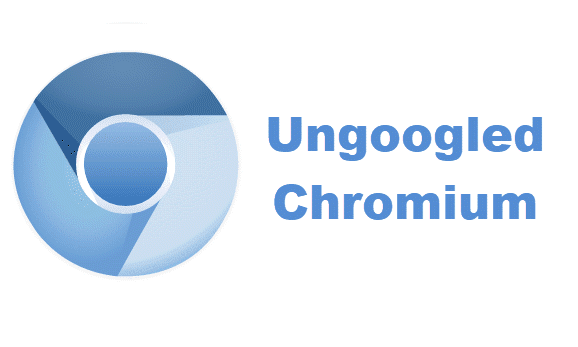
Meskipun Ungoogled Chromium adalah salah satu browser web paling pribadi, ini dikelola oleh sekelompok pengembang. Selain itu, ini adalah browser web open-source yang berarti bahwa file instalasi dapat berasal dari siapa saja, mungkin ada potensi risiko. Juga, pesan peringatan terdaftar di halaman unduhan GitHub. Ini adalah beberapa kelemahan dari Ungoogled Chromium .
Cara menginstal Ungoogled Chromium di Windows 10
Yuk simak langkah-langkah install Ungoogled Chromium di Windows 10 .
1] Chromium tanpa Google(Ungoogled Chromium) tersedia di GitHub untuk diunduh. Saat mengunjungi situs web, Anda akan melihat bahwa peramban web tersedia untuk sistem operasi yang berbeda. Anda harus mengklik versi Windows 32 atau 64-bit tergantung pada arsitektur sistem(system architecture) Anda . Untuk mengetahui arsitektur sistem Anda, buka “ Control Panel > System and Security > System .”

Baca(Read) : Apa Itu Windows 64-bit Itanium ?
2] Setelah mengunduh file exe, buka folder yang diunduh dan klik dua kali untuk menginstal. Setelah instalasi selesai, Anda dapat menggunakannya untuk menjelajahi internet dengan privasi yang lebih lama. Ungoogled Chromium memiliki beranda bersih yang menampilkan ikon di tengah. Lihat tangkapan layar di bawah ini.
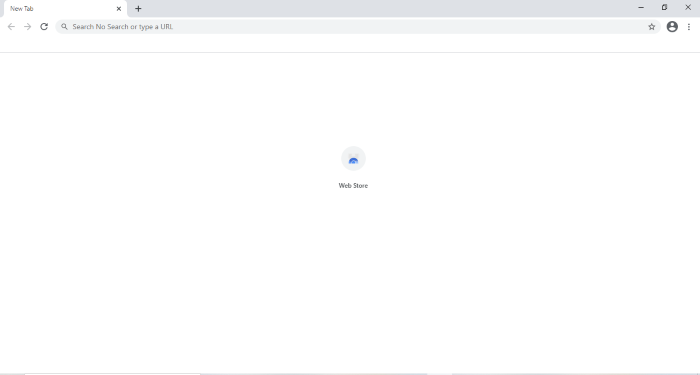
Baca(Read) : Bagaimana Cara Menentukan Aplikasi 64-Bit atau 32-Bit(How to determine an application is 64-Bit or 32-Bit) ?
3] Chromium yang tidak di-google tidak disertakan dengan mesin pencari apa pun secara default. Anda harus mengatur mesin pencari dari menu pengaturan. Untuk ini, klik pada tiga titik vertikal di sudut kanan atas browser dan pilih opsi " Pengaturan(Settings) ". Perhatikan bahwa itu tidak memiliki mesin pencari Google karena namanya.
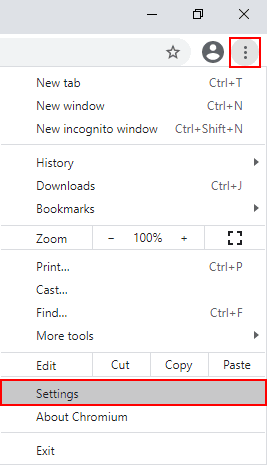
Baca(Read) : Cara menambahkan Custom Search Engine ke Chrome atau Edge(How to add Custom Search Engine to Chrome or Edge) .
4] Sekarang, klik opsi " Mesin pencari(Search engine) " di panel kiri dan pilih mesin pencari favorit Anda dari menu tarik-turun.

Ini adalah bagaimana Anda dapat menginstal dan menggunakan Ungooged Chromium .
Cara memasang ekstensi di Ungoogled Chromium
Tidak seperti Google Chrome , Firefox , dan peramban web lainnya, memasang ekstensi tidaklah mudah di Ungoogled Chromium . Anda harus melakukan beberapa langkah untuk menambahkan ekstensi ke dalamnya. Kami daftar di sini langkah-langkah ini,
1] Untuk mengaktifkan " Toko Web(Web Store) ," Anda harus mengunduh file " Toko Web Chromium.crx(Chromium Web Store.crx) " dari GitHub.
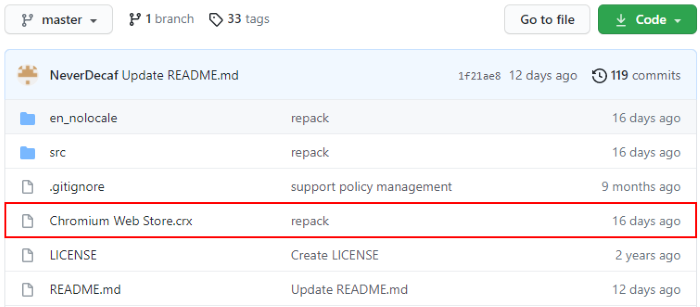
2] Sekarang, buka tab baru dan ketik " chrome:///extensions " di bilah pencarian. Di sini, Anda harus mengaktifkan " Mode pengembang(Developer mode) ." Setelah mengaktifkannya, seret file yang diunduh dan letakkan di sini. Browser akan menampilkan popup. Klik(Click) “ Tambahkan ekstensi(Add extension) .”
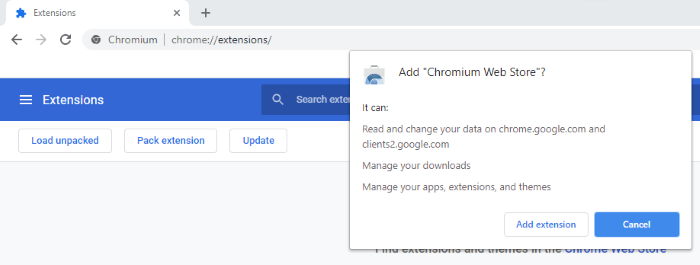
3] Selanjutnya, buka tab baru dan ketik " chrome://flags " di bilah alamat browser dan ketik " ekstensi(extension) " di kotak pencarian. Setel " Penanganan permintaan jenis MIME ekstensi(Handling of extension MIME type requests) " ke " Selalu prompt untuk menginstal(Always prompt for install) ." Setelah ini, browser akan meminta Anda untuk memulai ulang. Pilih(Select) “ Luncurkan kembali(Relaunch) .”

4] Sekarang, Chromium Ungoogled(Ungoogled Chromium) siap untuk menginstal ekstensi. Anda harus mengunjungi Toko Web Google Chrome(Google Chrome Web Store) untuk menambahkan ekstensi ke browser web ini. Setelah mengunjungi Toko Web Chrome(Chrome Web Store) , cari ekstensi favorit Anda dan klik “ Tambahkan ke Chromium(Add to Chromium) .” Ini akan memasang ekstensi itu ke Ungoogled Chromium .

Itu dia. Semoga(Hope) Anda menikmati artikelnya.
Anda dapat membagikan pandangan Anda tentang Ungoogled Chromium di bagian komentar.
Anda mungkin juga ingin membaca(You may also like to read) : Cara memasang ekstensi dari Toko Web Chrome di Microsoft Edge(How to install extensions from Chrome Web Store on Microsoft Edge) .
Related posts
Cara Menegakkan Google SafeSearch di Microsoft Edge di Windows 10
Google Maps Tidak Bekerja pada Chrome di Windows 10
Google Chrome Masalah dan masalah dengan Windows 10
Download Google Chrome Offline Installer setup untuk Windows 10 PC
Cara Login ke Windows 10 komputer menggunakan Google Password
Perbaiki Google Chrome Terbuka Secara Otomatis di Windows 10
Cara Menghapus Chromium di Windows 10
Aktifkan Enhanced Anti-Spoofing di Windows 10 Hello Face Authentication
Cara Menginstal NumPy Menggunakan PIP pada Windows 10
Block Microsoft Edge Chromium dari menginstal pada Windows 10
Cara Nonaktifkan atau Aktifkan Dark Mode di Google Chrome pada Windows 10
Best Gratis Barcode Scanner software untuk Windows 10
Cara Menggunakan Network Sniffer Tool PktMon.exe di Windows 10
Bagaimana untuk pin situs ke taskbar atau Start Menu di Windows 10
Cara membuka file .aspx pada komputer Windows 10
Browser mana yang akan membuat baterai Anda bertahan lebih lama di Windows 10?
Peluncuran file dengan mudah dengan myLauncher untuk Windows 10 komputer
Cara menjalankan Legacy Edge and Chromium Edge side berdasarkan Side di Windows 10
Sync Multiple Google Drive Accounts di Windows 10
Cara memulai dan menggunakan Google Chrome di Application Mode pada Windows 10
